Impostando il passcode del tempo sullo schermo, puoi limitare il limite di tempo di determinate app su iPhone. Questo è un controllo parentale comune per limitare i tempi dello schermo, le app e limitare i contenuti. Tuttavia, se hai dimenticato il passcode temporale dello schermo dell'iPhone, verrai bloccato anche. Comunque sia, questo articolo ti mostrerà che cos'è il passcode del tempo sullo schermo su iPhone e le relative personalizzazioni. Puoi continuare a leggere per ottenere maggiori dettagli.
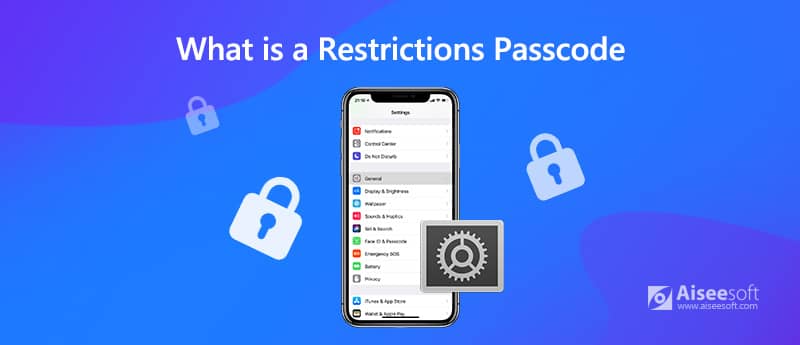
Screen Time è una nuova funzionalità rilasciata in iOS 12. In iOS 11 e versioni precedenti, puoi ottenere una funzione simile chiamata Restrizioni. Se si abilitano le Restrizioni, verrà attivato anche il Tempo schermo. Bene, il passcode dello schermo dell'iPhone è uguale al passcode delle restrizioni precedente. Ad esempio, se si aggiorna da iOS 11 a iOS 12, il passcode di restrizione verrà trasferito in Screen Time in iOS 12 per impostazione predefinita.
Puoi controllare il tempo specifico che passi con le app su iPhone e iPad. Il rapporto settimanale sul tempo di visualizzazione dell'iPhone ti mostrerà anche tutto. Se desideri reimpostare un nuovo passcode per iPhone Screen Time, procedi nel seguente modo.
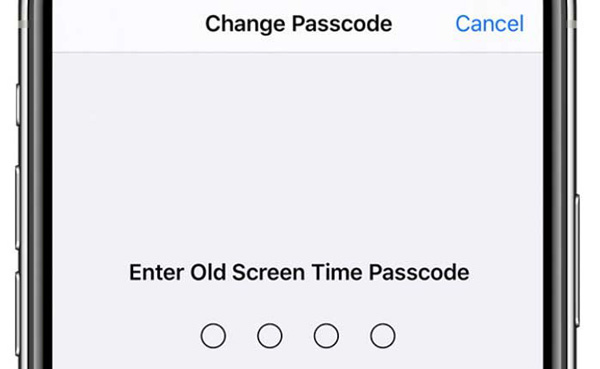
Controlla cosa fare se Lo schermo non funziona su iPhone
È supportato per disattivare e disabilitare il passcode dello schermo dell'iPhone ogni volta che lo desideri. Successivamente, puoi utilizzare qualsiasi app su iPhone liberamente. Leggi e controlla come disabilitare il passcode dello schermo o le restrizioni su iPhone.
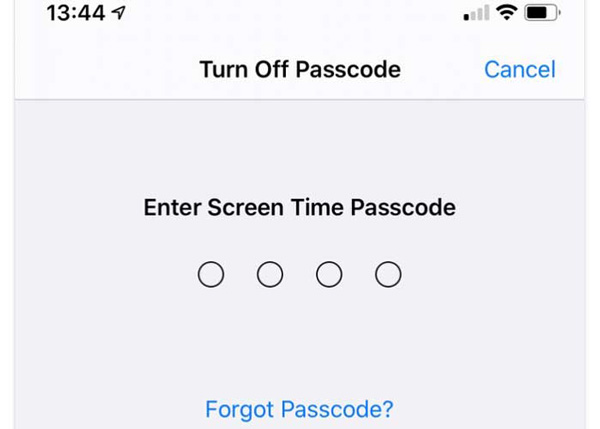
Se desideri recuperare il codice di accesso / restrizioni dello schermo dell'iPhone dimenticato, Sblocco iPhone Aiseesoft è la tua prima scelta. Puoi rimuovere e reimpostare la password Screen Time su iPhone senza perdita di dati. Tutti i file memorizzati e le impostazioni personali possono essere mantenuti nello stato originale. Ecco le caratteristiche principali del cracker di passcode di restrizione iOS.

Scarica
Sicuro al 100%. Nessuna pubblicità.
Sicuro al 100%. Nessuna pubblicità.
Per recuperare correttamente il passcode per le restrizioni iPhone in iOS 11 e versioni precedenti, devi attendere pazientemente. Se il backup di iTunes è crittografato, ti verrà richiesto di inserire la password. Successivamente, puoi recuperare e reimpostare il codice di accesso restrizioni su iPhone.
Da non perdere: Dove sono le restrizioni su iPhone
Esiste una password predefinita per l'ora dello schermo su iPhone?
No. Sebbene molte persone abbiano segnalato che il passcode dello Screen Time appare dopo l'aggiornamento di iOS 12, non esiste una password per lo Screen Time predefinita per iPhone. È possibile seguire i passaggi precedenti per disabilitare, rimuovere e ripristinare il passcode dello schermo e delle restrizioni.
Perché Snapchat non è ancora bloccato dal passcode Screen Time?
Se vuoi limitare le app dei social media su iPhone, devi disabilitarle Condividi su tutti i dispositivi in aggiunta.
Perché il limite di tempo dello schermo non funziona?
In realtà, ci sono ancora molti trucchi che possono bypassare e hackerare il passcode Screen Time su iPhone. I bambini possono cambiare il tempo per ingannare il sistema. Inoltre, guardare i video di YouTube tramite iMessage è anche una soluzione.
Queste sono le conoscenze di base e tutorial su Codice di accesso e limitazioni dello schermo dell'iPhone. Puoi modificare, disabilitare, ripristinare e ripristinare facilmente il passcode Screen Time su iPhone. Nel caso in cui avessi dimenticato di nuovo il passcode per le restrizioni di iPhone, è meglio scriverlo sul tuo notebook o da qualche parte per il backup.
Suggerimenti sullo schermo
Il tempo dello schermo non funziona Ignora tempo schermo Restrizioni alle modifiche su iPhone Che cos'è un passcode per restrizioni Disattiva le restrizioni su iPhone Dov'è le restrizioni su iPhone Cos'è Pinfinder
Per riparare lo schermo dell'iPhone bloccato, cancellare la funzione della password può aiutarti molto. E puoi anche cancellare facilmente l'ID Apple o la password per lo Screen Time.
Sicuro al 100%. Nessuna pubblicità.
Sicuro al 100%. Nessuna pubblicità.